UMIDIGI F1 Playのスクショ音を消す方法をご紹介します。
何か問題が発生してもこちらでは責任を負いかねます。
そのため全て自己責任でお願いします。
事前準備
開発者モードをオンにする
まず初めに、以下の手順で端末の開発者モードをオンにします。
(もしかしたらこの手順はいらないかも)
- 「設定」>「システム」>「詳細設定」>「端末情報」を開く
- 「ビルド番号」を連打
必要アプリをインストールする
以下のアプリをインストールします。
UMIDIGI F1だと通話アプリで「*#*#3646633#*#*」を入力すると開発者用の設定画面が表示できますが、F1 Playだと表示されなかったためアプリで開発者用の設定画面を表示します。
UMIDIGI F1 Playのスクリーンショット音を無音化する
インストールしたMTK Engineering modeを起動し「MTK Settings」を開く
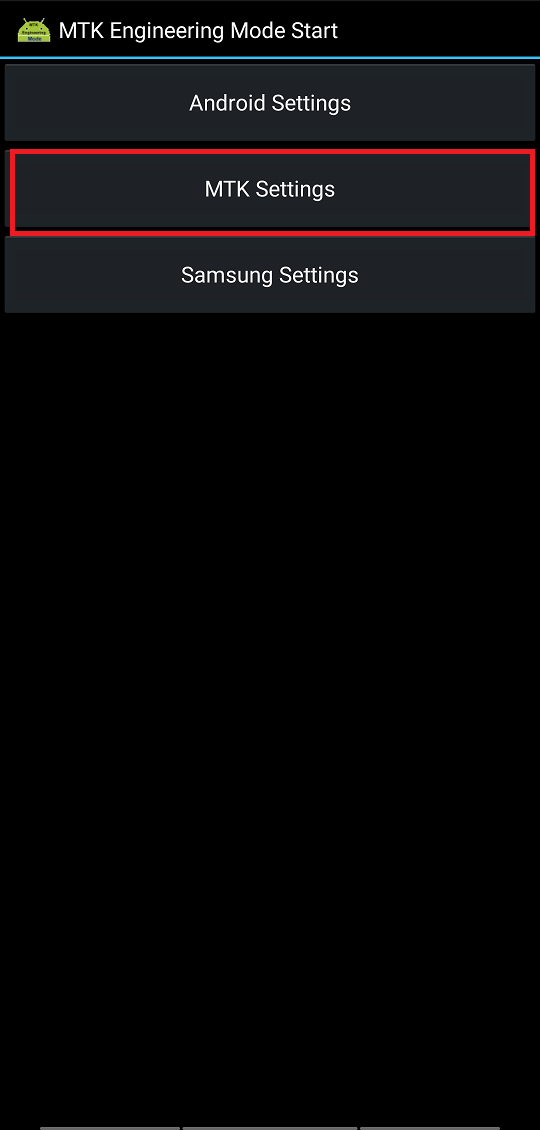
スワイプ操作で「Hardware Testing」に移動し、「Audio」を開く
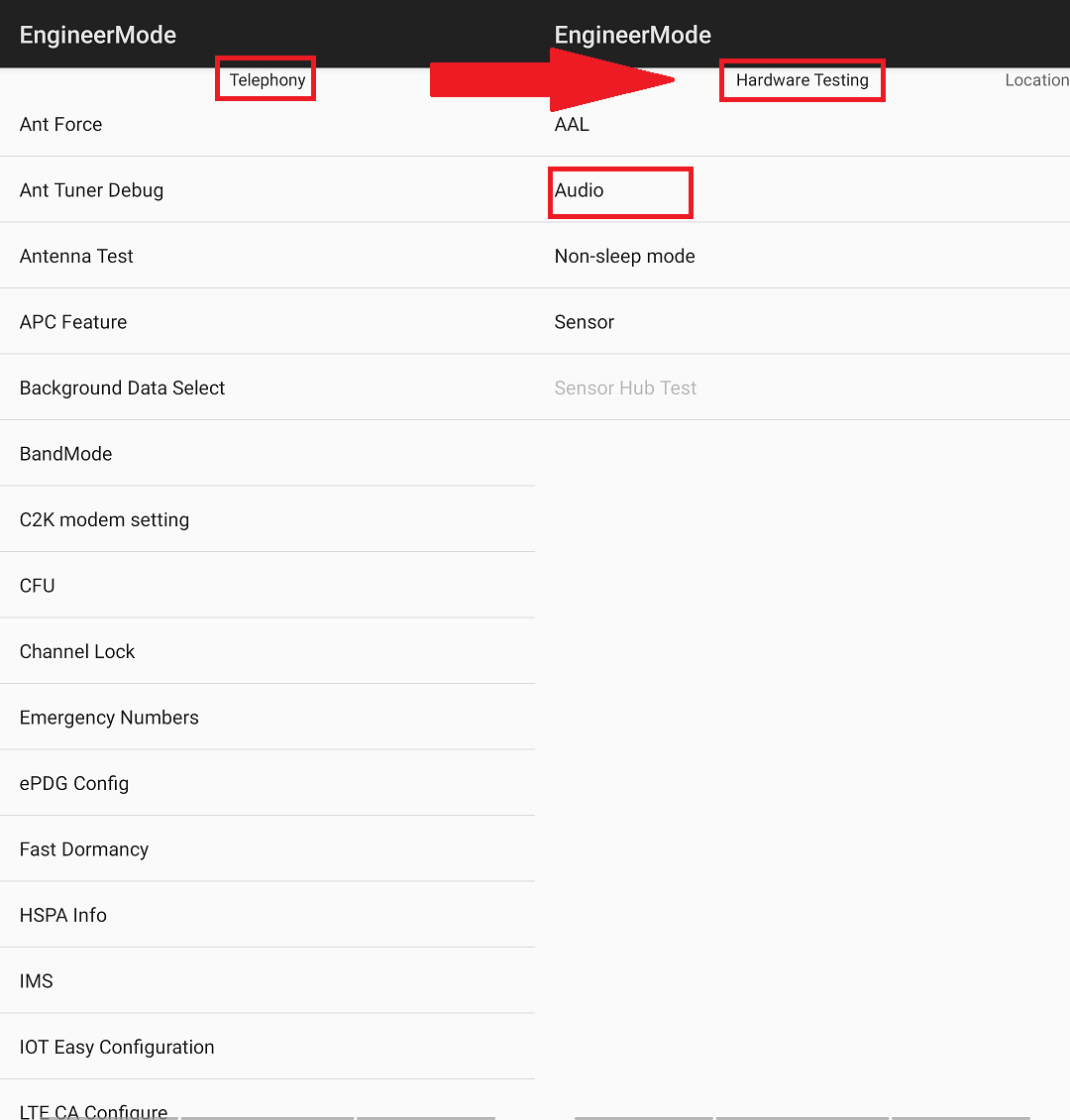
「Volume」>「Audio Playback」を開く
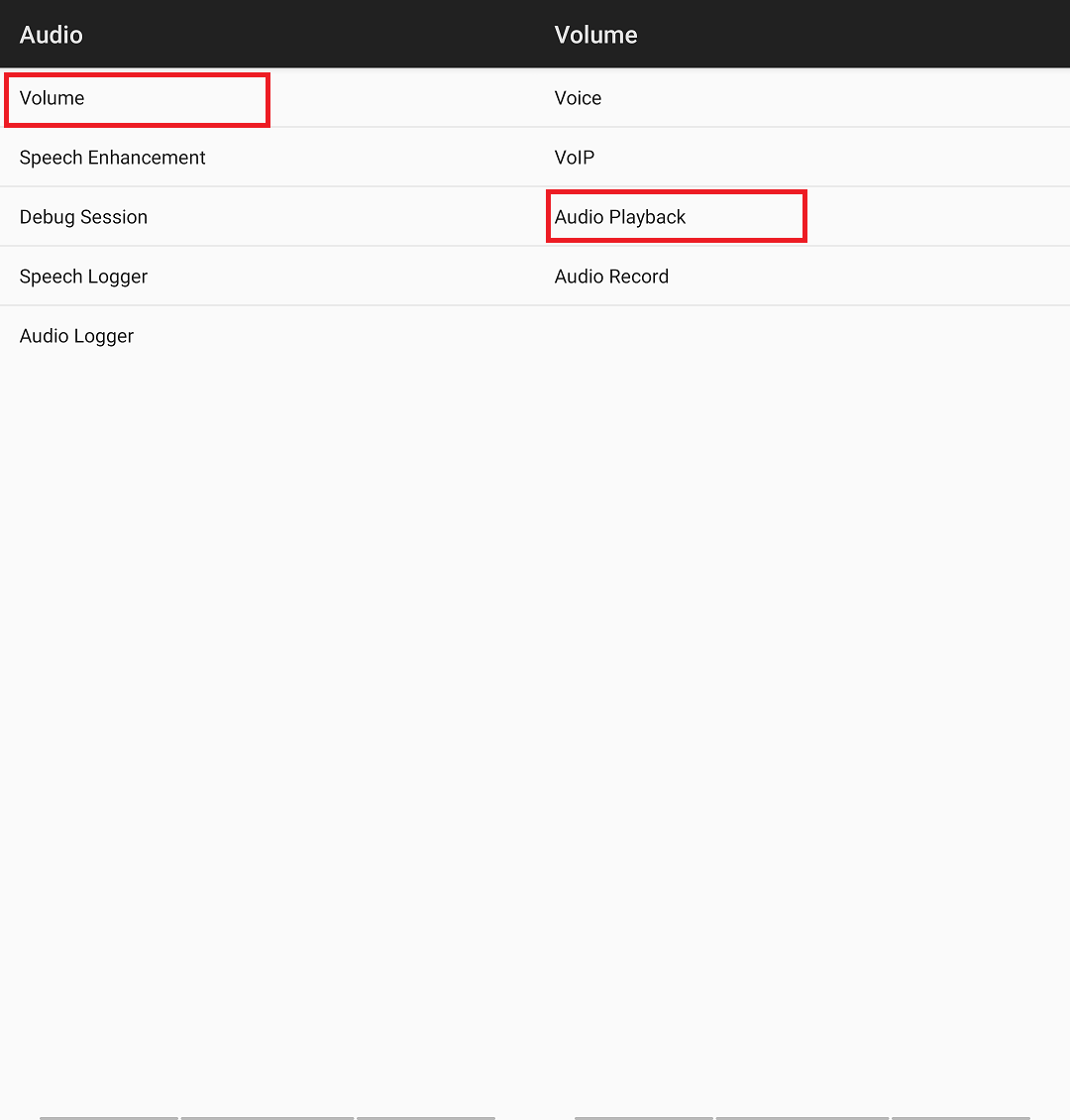
「System」となっているところを「Enforced_Audible」、「BT A2DP」となっているところを「Speaker」に変更
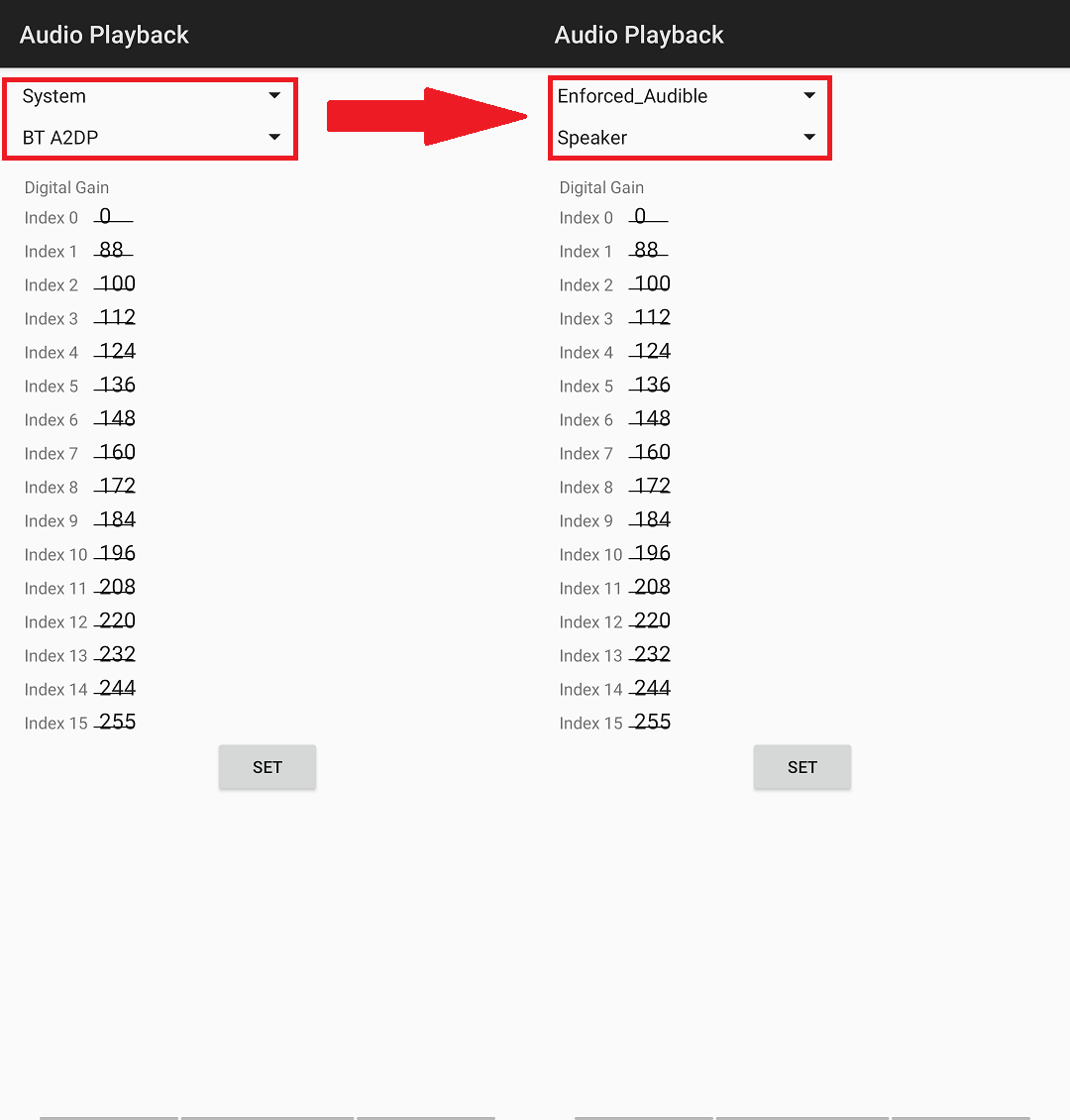
Index15の値を「0」にして「SET」を押下
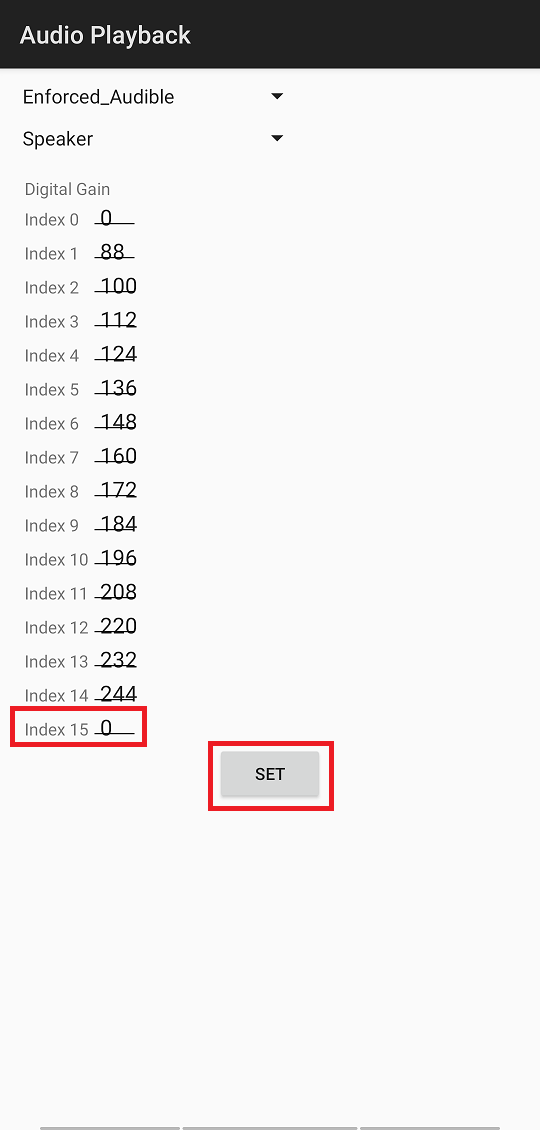
以上でスクショ音の無音化は完了です。
最後に
初めにも書きましたが、すべて自己責任でお願いします。